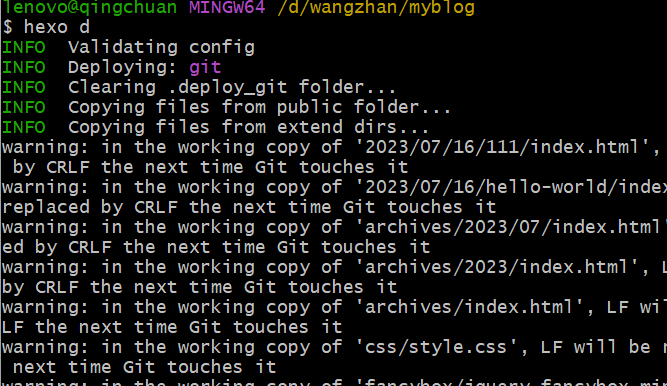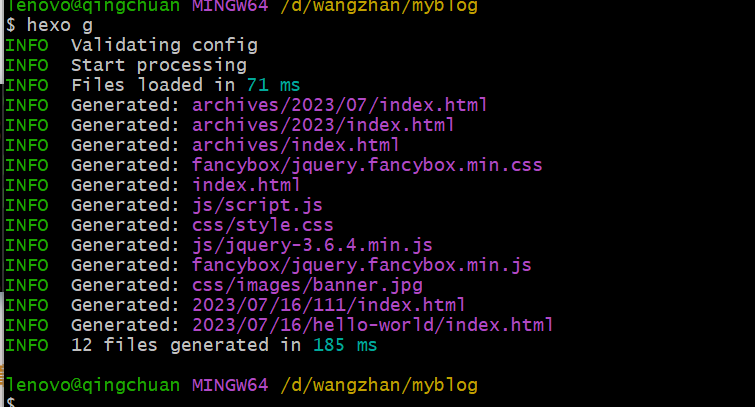Hexo+Github博客搭建教程(个人操作过程)
Hexo+Github博客搭建教程(个人操作过程)
最近自己尝试利用hexo+github搭建了blog,来记录一下过程
##一、准备环境
1、node环境
首先,安装 nodejs, 因为Hexo是基于 Node.js 驱动的一款博客框架。
2、git 环境
然后,安装git, 一个分布式版本控制系统,用于项目的版本控制管理,作者是 Linux 之父。
⭐Git(官网)https://git-scm.com/
太慢的话可以自行找资源
安装过程一路next就行(安装路径可改)
两者安装完成之后,右击此电脑>属性>高级系统设置>环境变量>系统变量下的Path 可以看到两者已自动修改了环境变量,这是我们可以通过cmd命令(win+r后输入cmd)查看两者版本。(确认是否安装成功及可以使用) 查看Node.js版本命令:node -v 查看Git版本命令:git --version
3.之后进入GitHub创建一个仓库
确认注册后会让用户选择公有还是私有仓库(私有的个人仓库好像需要Money好像是每月7美金)
个人博客的话直接选免费的就行了
注意仓库的取名格式:用户名.github.io(这将是以后的访问域名)
到这里代表我们Github账号以及仓库都已经创建完毕
可以把下面这段仓库的地址复制下来留着后面配置时会用到
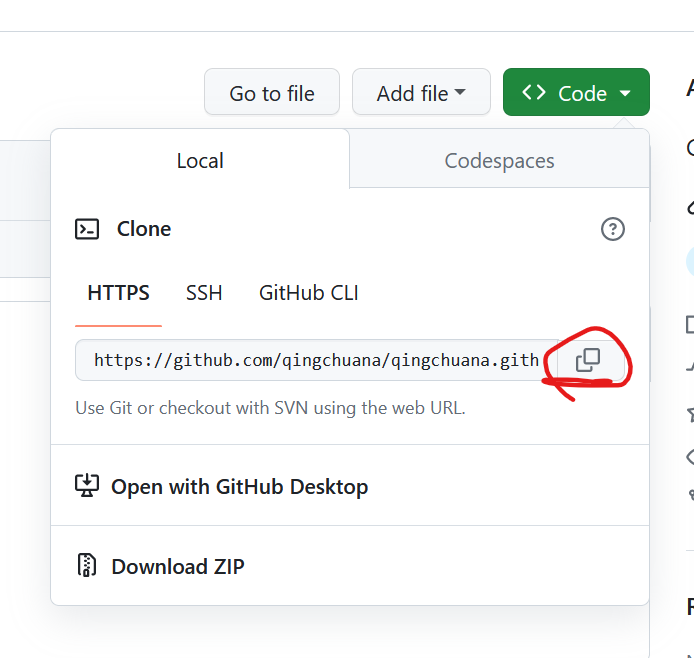
4. 接下来进入本地配置安装Hexo
在磁盘中创建一个用来存放Github本地仓库文件的目录(可自定义目录存放,顾名思义blog==博客)
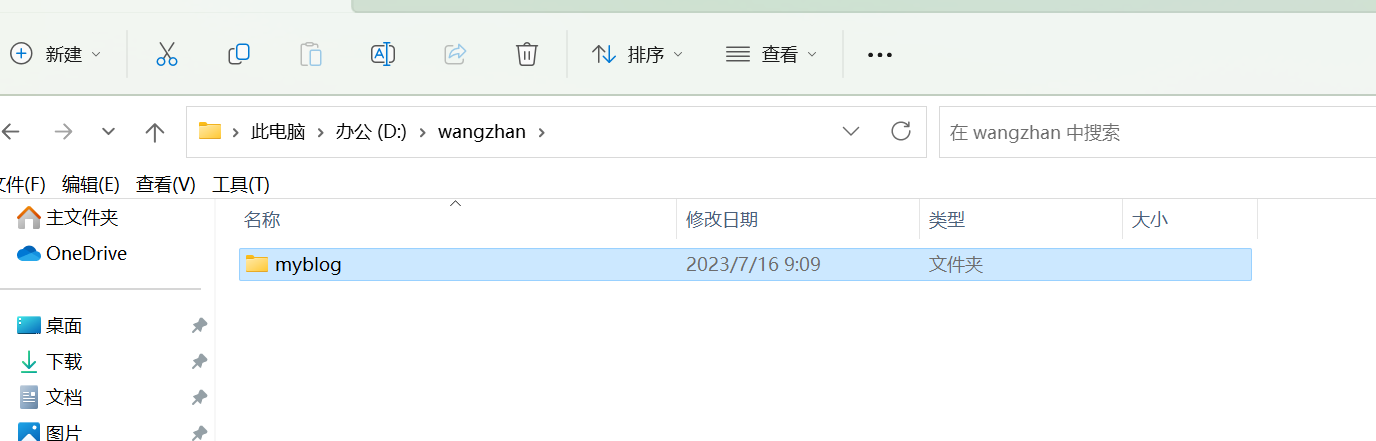
选中创建的目录(文件夹)右键选择使用Gti Bash Here打开Git命令窗口(这就是开始安装的Git工具,现在开始使用)
也可以使用Windows的cmd命令行(不推荐)
(因为是从国外服务器下载,受网络的影响比较大,有可能会出现异常,所以我们需要连接国内淘宝官方的服务器来进行)
输入命令:npm install -g cnpm –registry=https://registry.npm.taobao.org
注:之后再次使用命令则是以cnpm开头~而不是npm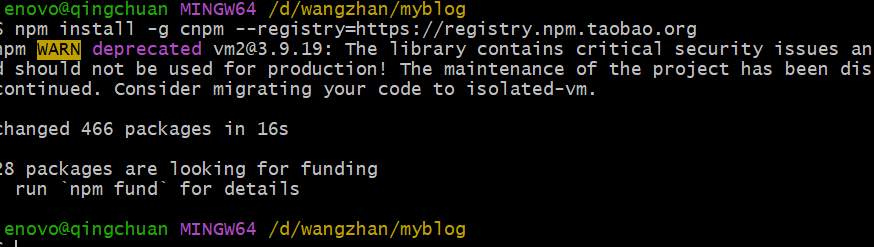
正式开始安装hexo
输入命令:cnpm install -g hexo-cli
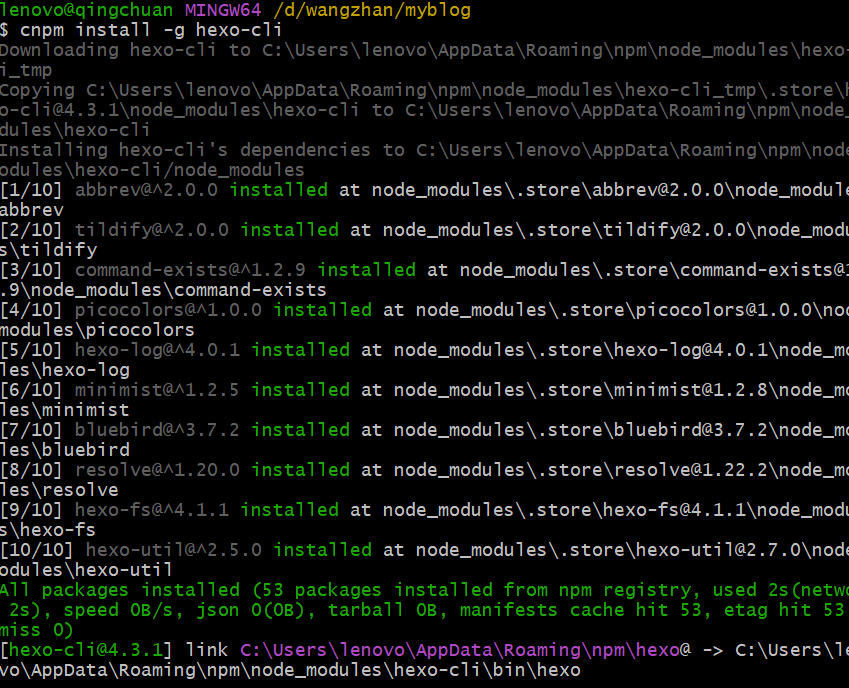
之后就是初始化Hexo
输入命令:hexo init

这时我们创建的目录(文件夹)下已经多出许多文件
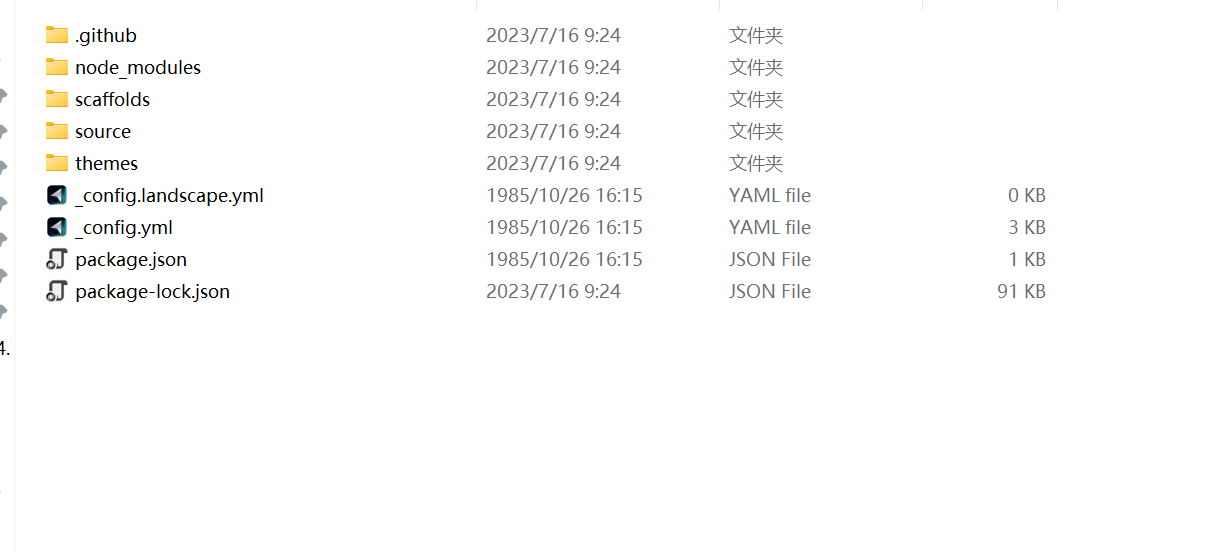
新建完成后,指定文件夹Hexo目录下有:
node_modules: 依赖包
public:存放生成的页面
scaffolds:生成文章的一些模板
source:用来存放你的文章
themes:主题**
_config.yml: 博客的配置文件**
这样本地的网站配置也弄好啦,输入hexo g生成静态网页,然后输入hexo s打开本地服务器,
这时启动hexo之后在浏览器输入localhost:4000就可以在本地浏览博客(自带一篇Hello World博客)
输入命令:hexo s
关闭hexo ctrl + c

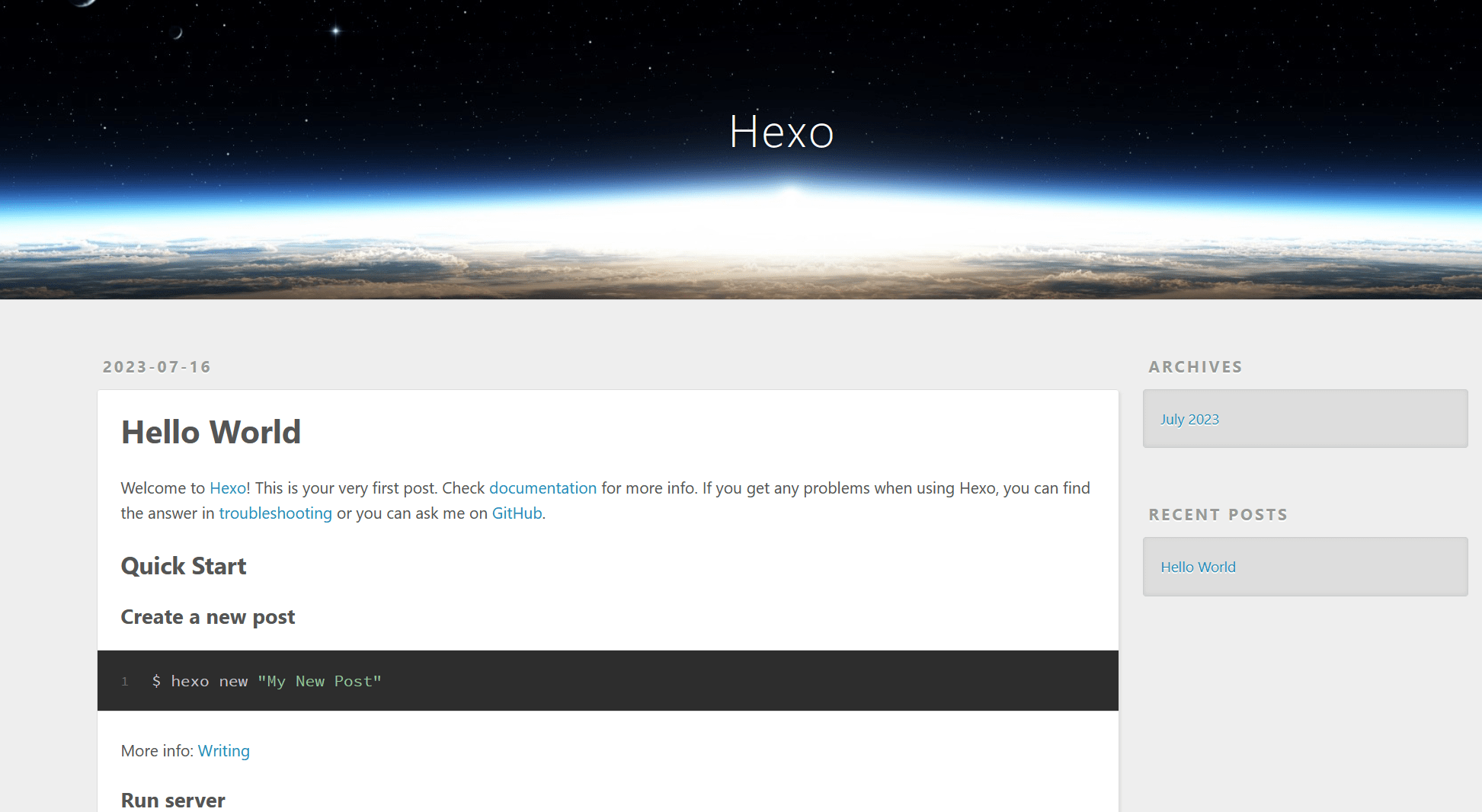
5. 设置ssh
生成sshkey
输入命令:cd ~/.ssh进入.ssh文件输入命令:ssh-keygen -t rsa -C ‘注册时的邮箱地址’
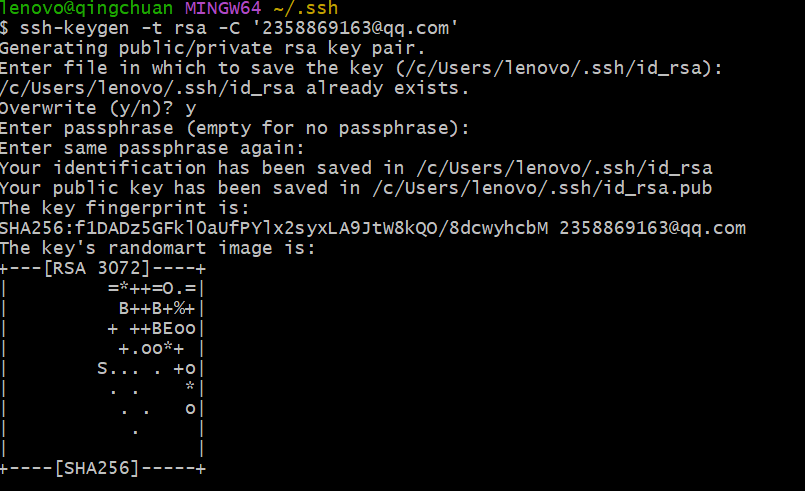
此时我们去查看C盘目录(此文件夹所在C:\用户\用户名目录下)

使用记事本打开id_rsa.put文件并复制生成的key
在已登陆的Github主页点击右侧头像 》 Settings设置
再点击SSH and GPG keys 》 New SSH key
将刚刚在.ssh目录下所复制id_rsa.pub文件中的信息复制进key(注意空格),在给它取个名字(随意)
这里需要在本地进行验证一次
输入命令:ssh -T git@github.com 并且输入yes之后,行末尾会显示你的用户名
绑定成功并且会邮箱收到邮件
接着在本地绑定与Github的用户名和邮箱
输入命令:git config –global user.name “注册时用户名”
输入命令:git config –global user.email “注册时邮箱”
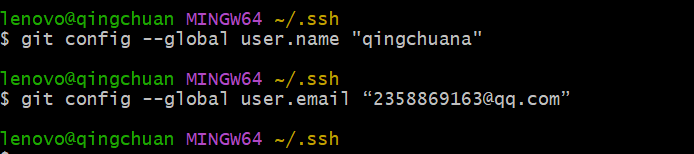
6. 上传测试博客
打开并修改本地仓库目录下_config.yml文件
在文件的末尾修改(repository属性的地址就是之前创建仓库后所保存的http地址)
deploy:
type: git
repository: https://github.com/用户名/用户名.github.io.gitbranch: master
此时需要安装一个上传工具
输入命令:cnpm install hexo-deployer-git
可以新建一篇测试文章(不新建的话也会有一篇自带的Hello World文章)
输入命令:hexo new “文章名称”

新建文章之后需要生成一遍文件
输入命令:hexo g
新建文章后可在本地先预览一遍
输入命令:hexo s浏览器输入:localhost:4000(ctrl + c 关闭)

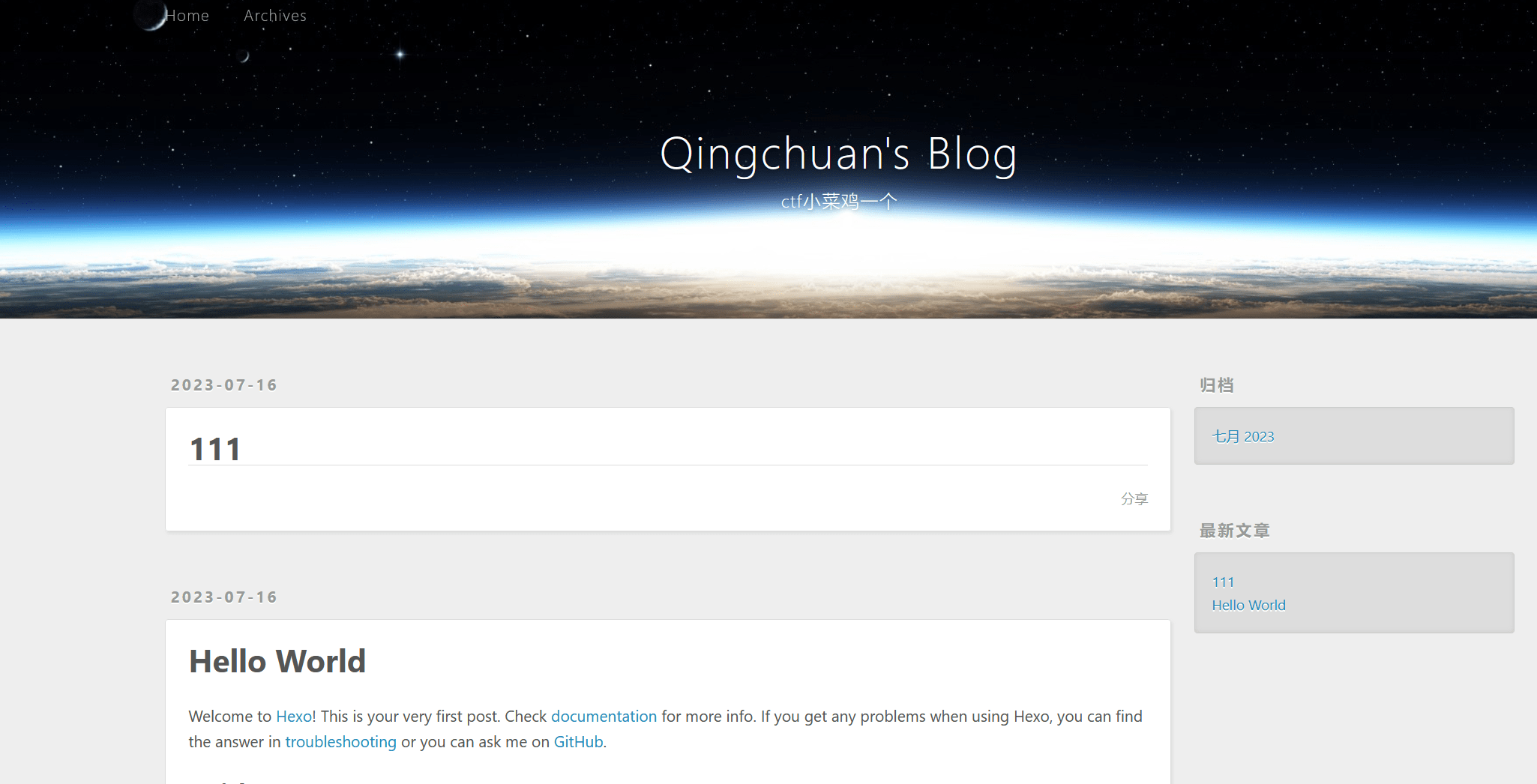
最后直接部署到Github就可以啦
输入命令:hexo d